WordPress怎么添加自定义字段面板?下面本篇文章给大家介绍一下WordPress添加自定义字段面板的方法,希望对大家有所帮助!

我们在WordPress中编写文章的时候,经常会用到一些自定义字段,如网页描述description和关键词keywords这两个meta标签,关于这两个标签,可以看我之前写过的一篇文章:WordPress设置独立的Description和Keywords
通常在添加自定义字段和其值的时候,我们都是手动去"自定义字段"模块下拉框中去选择相应的字段,然后再输入其值,最后还要提交等待一小段时间,似乎有点麻烦。那么可不可以给这些常用的自定义字段创建一个单独的面板,直接在里面填内容就可以了呢?就像文章标签,直接添加标签即可,不需要单独提交。答案是可以的,下面是效果图:
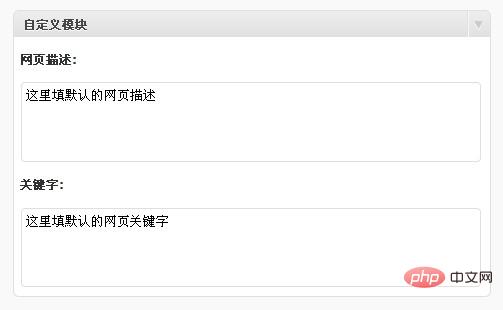
下面我将教你如何操作,以下所有代码放到当前主题的functions.php中即可
一、创建需要的字段信息
这里将以添加两个自定义字段,名称分别为 _description_value 和 _keywords_value,你可以给下面数组添加多个元素,实现添加多个自定义字段的目的。
数组第一个元素name为自定义字段的名称,在本代码中自定义字段的名称为name值加_value,以防止与其他代码发生冲突,如 _description_value;std为自定义字段的默认值,当你发表文章时该自定义字段没填任何值,那么将取默认值;title为自定义字段模块的标题,如文章编辑页的"摘要"、"分类"和"标签",这些都是模块名称。
$new_meta_boxes =array(
"description" => array(
"name" => "_description",
"std" => "这里填默认的网页描述",
"title" => "网页描述:"),
"keywords" => array(
"name" => "_keywords",
"std" => "这里填默认的网页关键字",
"title" => "关键字:"));二、创建自定义字段输入框
以下代码将用于创建自定义域以及输入框,照写就是了
function new_meta_boxes() {
global $post, $new_meta_boxes;
foreach($new_meta_boxes as $meta_box) {
$meta_box_value = get_post_meta($post->ID, $meta_box['name'].'_value', true);
if($meta_box_value == "")
$meta_box_value = $meta_box['std'];
// 自定义字段标题
echo'<h3>'.$meta_box['title'].'</h3>';
// 自定义字段输入框
echo '<textarea cols="60" rows="3" name="'.$meta_box['name'].'_value">'.$meta_box_value.'</textarea><br />';
}
echo '<input type="hidden" name="ludou_metaboxes_nonce" id="ludou_metaboxes_nonce" value="'.wp_create_nonce( plugin_basename(__FILE__) ).'" />';}三、创建自定义字段模块
下面代码将在文章编辑页添加自定义字段模块,这其中这用了WordPress的添加模块函数add_meta_box。这与之前的文章WordPress文章编辑页删除相关模块所做的工作恰好相反。
function create_meta_box() {
if ( function_exists('add_meta_box') ) {
add_meta_box( 'new-meta-boxes', '自定义模块', 'new_meta_boxes', 'post', 'normal', 'high' );
}}四、保存文章数据
之前所有准备都做好了,最重要的还是保存我们的自定义字段中的信息。
function save_postdata( $post_id ) {
global $new_meta_boxes;
if ( !wp_verify_nonce( $_POST['ludou_metaboxes_nonce'], plugin_basename(__FILE__) ))
return;
if ( !current_user_can( 'edit_posts', $post_id ))
return;
foreach($new_meta_boxes as $meta_box) {
$data = $_POST[$meta_box['name'].'_value'];
if($data == "")
delete_post_meta($post_id, $meta_box['name'].'_value', get_post_meta($post_id, $meta_box['name'].'_value', true));
else
update_post_meta($post_id, $meta_box['name'].'_value', $data);
}}五、将函数连接到指定action(动作)
这是最后一步,也是最重要的一步,我们要做的是将函数连接到指定action(动作),以让WordPress程序执行我们之前编写的函数:
add_action('admin_menu', 'create_meta_box'); add_action('save_post', 'save_postdata');
好了,我们要做的就是这些了,现在你可以在你的主题中调用这两个自定义字段了,用文本编辑器打开主题目录下的header.php,将以下代码复制到9c3bca370b5104690d9ef395f2c5f8d1之前,就可以给你的网页自定义description和keywords标签了,更具体的操作请使用搜索引擎:
<?phpif (is_single()) {
// 自定义字段名称为 description_value
$description = get_post_meta($post->ID, "_description_value", true);
// 自定义字段名称为 keywords_value
$keywords = get_post_meta($post->ID, "_keywords_value", true);
// 去除不必要的空格和HTML标签
$description = trim(strip_tags($description));
$keywords = trim(strip_tags($keywords));
echo '<meta name="description" content="'.$description.'" />
<meta name="keywords" content="'.$keywords.'" />';
}
?>推荐学习:《WordPress教程》
以上是浅析WordPress怎么添加自定义字段面板的详细内容。更多信息请关注PHP中文网其他相关文章!
 wordpress怎么加评论框Apr 20, 2025 pm 12:15 PM
wordpress怎么加评论框Apr 20, 2025 pm 12:15 PM在 WordPress 网站上启用评论功能,可以为访客提供参与讨论和分享反馈的平台。为此,请按照以下步骤操作:启用评论:在仪表盘中,导航至“设置”>“讨论”,并选中“允许评论”复选框。创建评论表单:在编辑器中,单击“添加块”并搜索“评论”块,将其添加到内容中。自定义评论表单:通过设置标题、标签、占位符和按钮文本来定制评论块。保存更改:单击“更新”以保存评论框并将其添加到页面或文章中。
 wordpress怎么复制子站Apr 20, 2025 pm 12:12 PM
wordpress怎么复制子站Apr 20, 2025 pm 12:12 PM如何复制 WordPress 子站?步骤:在主站创建子站。在主站克隆子站。将克隆导入目标位置。更新域名(可选)。分开插件和主题。
 wordpress怎么写页头Apr 20, 2025 pm 12:09 PM
wordpress怎么写页头Apr 20, 2025 pm 12:09 PM在WordPress中创建自定义页头的步骤如下:编辑主题文件“header.php”。添加您的网站名称和描述。创建导航菜单。添加搜索栏。保存更改并查看您的自定义页头。
 wordpress评论怎么显示Apr 20, 2025 pm 12:06 PM
wordpress评论怎么显示Apr 20, 2025 pm 12:06 PMWordPress 网站中启用评论功能:1. 登录管理面板,转到 "设置"-"讨论",勾选 "允许评论";2. 选择显示评论的位置;3. 自定义评论表单;4. 管理评论,批准、拒绝或删除;5. 使用 <?php comments_template(); ?> 标签显示评论;6. 启用嵌套评论;7. 调整评论外形;8. 使用插件和验证码防止垃圾评论;9. 鼓励用户使用 Gravatar 头像;10. 创建评论指
 wordpress怎么上传源码Apr 20, 2025 pm 12:03 PM
wordpress怎么上传源码Apr 20, 2025 pm 12:03 PM可以通过 WordPress 安装 FTP 插件,配置 FTP 连接,然后使用文件管理器上传源码。步骤包括:安装 FTP 插件、配置连接、浏览上传位置、上传文件、检查上传成功。
 wordpress代码怎么复制Apr 20, 2025 pm 12:00 PM
wordpress代码怎么复制Apr 20, 2025 pm 12:00 PM如何复制 WordPress 代码?从管理界面复制:登录 WordPress 网站,导航到目标位置,选择代码并按 Ctrl C (Windows)/Command C (Mac) 复制代码。从文件复制:使用 SSH 或 FTP 连接到服务器,导航到主题或插件文件,选择代码并按 Ctrl C (Windows)/Command C (Mac) 复制代码。
 wordpress出现错误怎么办Apr 20, 2025 am 11:57 AM
wordpress出现错误怎么办Apr 20, 2025 am 11:57 AMWordPress 错误解决指南:500 内部服务器错误:禁用插件或检查服务器错误日志。404 未找到页面:检查 permalink 并确保页面链接正确。白屏死机:增加服务器 PHP 内存限制。数据库连接错误:检查数据库服务器状态和 WordPress 配置。其他技巧:启用调试模式、检查错误日志和寻求支持。预防错误:定期更新 WordPress、仅安装必要插件、定期备份网站和优化网站性能。
 wordpress怎么关闭评论Apr 20, 2025 am 11:54 AM
wordpress怎么关闭评论Apr 20, 2025 am 11:54 AM如何在 WordPress 中关闭评论?特定文章或页面:在编辑器中取消选中“讨论”下的“允许评论”。整个网站:在“设置”->“讨论”中取消选中“允许发表评论”。使用插件:安装 Disable Comments 等插件禁用评论。编辑主题文件:通过编辑 comments.php 文件移除评论表单。自定义代码:使用 add_filter() 函数禁用评论。


热AI工具

Undresser.AI Undress
人工智能驱动的应用程序,用于创建逼真的裸体照片

AI Clothes Remover
用于从照片中去除衣服的在线人工智能工具。

Undress AI Tool
免费脱衣服图片

Clothoff.io
AI脱衣机

Video Face Swap
使用我们完全免费的人工智能换脸工具轻松在任何视频中换脸!

热门文章

热工具

螳螂BT
Mantis是一个易于部署的基于Web的缺陷跟踪工具,用于帮助产品缺陷跟踪。它需要PHP、MySQL和一个Web服务器。请查看我们的演示和托管服务。

EditPlus 中文破解版
体积小,语法高亮,不支持代码提示功能

ZendStudio 13.5.1 Mac
功能强大的PHP集成开发环境

安全考试浏览器
Safe Exam Browser是一个安全的浏览器环境,用于安全地进行在线考试。该软件将任何计算机变成一个安全的工作站。它控制对任何实用工具的访问,并防止学生使用未经授权的资源。

SublimeText3 Mac版
神级代码编辑软件(SublimeText3)






